1.3 Verwenden des Lizenz-Managers
Mithilfe des Lizenz-Managers können Sie die Produktlizenzierung verwalten, Lizenzschlüssel hinzufügen und löschen, Lizenzierungsberichte generieren, Aktivierungscodes anzeigen und die Workload-Lizenzierung zurücksetzen. Falls mehrere Lizenzschlüssel vorhanden sind und Sie für einen bestimmten Migrationsauftrag einen speziellen, nicht vorgegebenen Lizenzschlüssel verwenden möchten, lesen Sie die Informationen unter Auswahl eines Lizenzschlüssels für eine Migration oder Schutzkonvertierung
im Benutzerhandbuch.
Sie können auf den Lizenz-Manager zugreifen, indem Sie im Portability Suite-Client auf klicken.
1.3.1 Verwalten verfügbarer Lizenzschlüssel
Sie können verfügbare Lizenzschlüssel auf der Registerkarte "Verfügbare Lizenzschlüssel" des Lizenz-Managers verwalten (klicken Sie im Portability Suite-Client auf > ).
Abbildung 1-2 Verfügbare Lizenzschlüssel
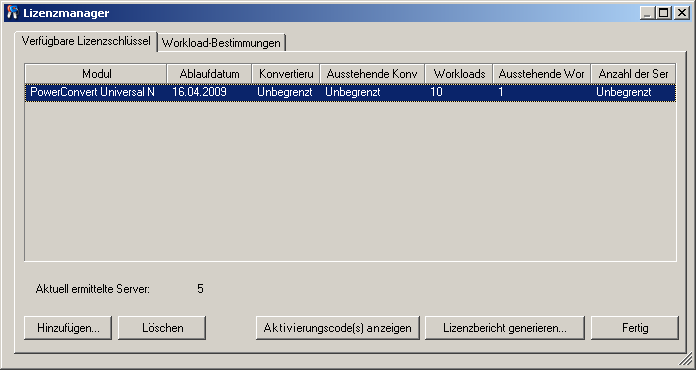
Auf der Registerkarte wird der Name der Lizenz () zusammen mit ihrem Ablaufdatum und ihren Berechtigungen angezeigt. Diese sind vom Lizenztyp abhängig. In der Spalte ist die Anzahl der Computer angegeben, die Sie ermitteln können. Dabei handelt es sich in der Regel um dieselbe Anzahl wie die der Computer, die Sie migrieren können. Mithilfe der Schaltflächen im unteren Bereich können Sie zugehörige Lizenzverwaltungsaufgaben durchführen:
Tabelle 1-2 Befehlsschaltflächen des Lizenz-Managers
1.3.2 Verwalten von Workload-Bestimmungen
Sie können die Workload-Lizenzierung auf der Registerkarte "Workload-Bestimmungen" des Lizenz-Managers verwalten (klicken Sie im Portability Suite-Client auf > ).
Auf der Registerkarte sind die Workloads mit den zugewiesenen Lizenzen aufgelistet. In der Ansicht "Portability Suite-Client-Server" befindet sich neben jedem dieser Server ein Schlüsselsymbol.
Sie können die Workload-Lizenzierung zurücksetzen, sodass eine Lizenz nicht länger einem bestimmten Computer zugewiesen ist. Dies ist beispielsweise bei der Stilllegung von Servern sinnvoll, die sich bereits im Inventar des Portability Suite-Servers befinden oder derzeit unter Workload-Schutz durch Portability Suite stehen.
So setzen Sie die Workload-Lizenzierung zurück:
-
Wählen Sie auf der Registerkarte "Workload-Bestimmungen" des Lizenz-Managers den erforderlichen Workload aus und klicken Sie auf .
Das Dialogfeld "Lizenz übertragen" wird angezeigt.
-
Rufen Sie mithilfe der angezeigten Zeichenkette einen Workload-Übertragungscode vom Web-Portal für Lizenzberechtigungen ab. Melden Sie sich mit den Ihrer Bestellung zugewiesenen Berechtigungsnachweisen an.
HINWEIS:Sie müssen ein Novell®-Konto besitzen. Wenn Sie bereits PlateSpin®-Kunde sind und kein Novell®-Konto besitzen, müssen Sie zunächst eines erstellen. Verwenden Sie Ihren bestehenden PlateSpin®-Benutzernamen (eine gültige bei PlateSpin registrierte Email-Adresse) als Benutzernamen für Ihr Novell®-Konto.
-
Kehren Sie zum Lizenz-Manager zurück und geben Sie den gerade abgerufenen Übertragungscode an. Klicken Sie auf .
Portability Suite setzt den ausgewählten Workload zurück.